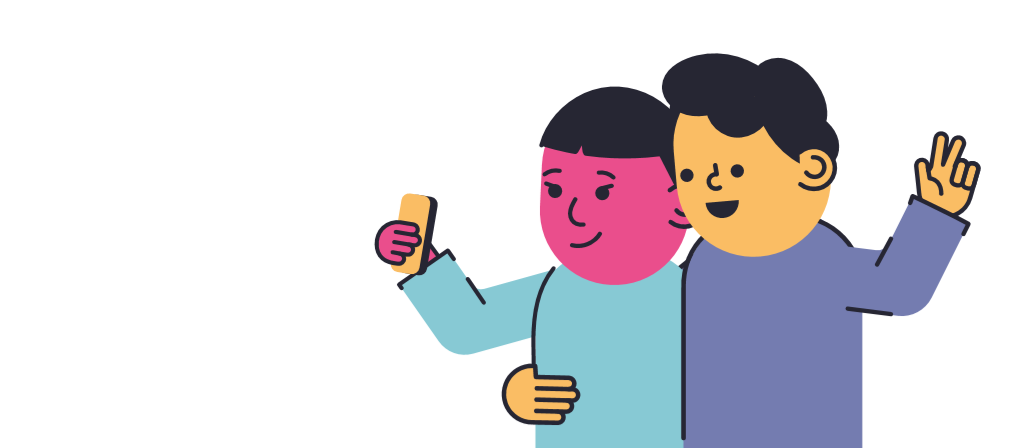Microsoft Project هو تطبيق لإدارة المشاريع تم تطويره وبيعه بواسطة Microsoft. التطبيق مفيد لمساعدتك في وضع جدول زمني ، وتخصيص الموارد لمهامك ، وتتبع التقدم المحرز في مشاريعك. علاوة على ذلك ، يساعدك على إدارة ميزانيتك وكذلك تحليل أعباء العمل الخاصة بك.
على الرغم من أنه كان ثالث برنامج مستند إلى Microsoft windows ، إلا أنه لم يتم دمجه مطلقًا في مجموعة Microsoft Office. يأتي في نسختين ، الإصدار القياسي والإصدار الاحترافي. تم إطلاق العديد من إصدارات هذا التطبيق منذ إطلاقه الأولي قبل 35 عامًا ، وكل إصدار يعتمد على نقاط الضعف في سابقه.
فيما يلي أوجه التشابه والتنوع التي تحدد كل من الإصدارات المذكورة أعلاه من مشاريع ms:
ما أوجه التشابه بين Microsoft Project 2010 و 2013 و 2016 و 2019؟
على الرغم من أنه قد يكون لديك تفضيل لـ نسخة محددة من هذا التطبيق ، فجميعها متشابهة في المنظورات التالية:
windows 10 كيفية التخلص من تنشيط windows
التخطيط والجدولة
هذه هي الركائز الأساسية لأي خبرة في إدارة المشروع وتقطع شوطًا طويلاً لتحديد ما إذا كان مشروعك سيكون ناجحًا أم لا. تحدد هذه المرحلة ما يجب القيام به ، ومن يقوم به ومتى يجب القيام به في محاولة لإكمال مشروعك.
يقدم مشروع Microsoft إلى الجدول العديد من الكيانات التي تساعد في مهمة إدارة المشروع.
- تحديد الأولويات ، يساعدك التطبيق في ترتيب مهامك حسب الأولوية بحيث تركز أولاً على ما هو أكثر أهمية.
- تتيح لك إدارة المهام تحديد المهام وكيفية توزيعها بين أعضاء فريقك.
- يضمن تقويم الفريق أن جميع الأعضاء محدثين وعلى نفس الصفحة في المشروع. الإخطارات ومزامنة جداول الأعمال في متناول يدي.
عرض الجدول الزمني للمشروع
تقدم هذه الميزة عرضًا من أعلى إلى أسفل لتقدم مشروعك بالكامل. يعمل كمشرف طرف ثالث على عملك ويظهر لك معاينة لما قمت به. على هذا النحو ، قبل تقديم عرض تقديمي لعملك إلى الزملاء أو الأصدقاء ، يكون لديك صورة واضحة لما تعرضه.
يمكنك دائمًا إضافة قيمة إلى عرض المخطط الزمني الخاص بك عن طريق إجراء تغييرات التنسيق التي تروق لك. يمكن أن يشمل ذلك تغيير ألوان العبارات والمحاذاة والتعديلات الأخرى.
تعاون
سيساعدك أي إصدار من مشروع ms بنجاح على التعاون وتوصيل جميع المهام المتضمنة في مشروعك. يتم تحقيق ذلك من خلال:
- مشاركة الملفات ، يتيح لك التطبيق مشاركة الملفات مع أعضاء فريقك بحيث يكون لدى كل واحد منكم المستندات ذات الصلة.
- تقدم لوحة معلومات الفريق نظرة عامة على المعلومات والإحصاءات المهمة التي تتعلق بعملك. يمكّنك برنامج Ms. Project من إضافة الرسوم البيانية والمخططات وعروض البيانات التقديمية وأي رسومات أخرى تساعدك على تنظيم عملك من أجل العرض المناسب.
- من خلال مشاركة بيانات العميل ، يضمن هذا التطبيق وجود بيانات العميل على لوحة التحكم ليراها جميع الأعضاء. يستلزم المشروع أكثر من معلوماتك ولكن أيضًا معلومات عملائك.
الإبلاغ
تزدهر Microsoft في فن التتبع والإبلاغ عن التقدم المحرز في مشروعك. فهو يعطيك صورة واضحة لما تم تحقيقه وما لم يتم إنجازه بعد.
يسمح لك التطبيق بمشاهدة تقرير توقف ، ونظرة عامة على مشروعك ، وحالة الموارد ، وتكبد التكلفة ، والأهداف التي يتعين تحقيقها ، والأنشطة المعلقة.
لاشتقاق تقرير ، كل ما عليك فعله هو النقر على واجهة إعداد التقارير واختيار طريقة عرض التقرير.
إدارة الموارد
تمكنك Ms. Project من الاستخدام المناسب للموارد المتاحة لديك. يساعدك على تتبع ومراقبة الموارد المتاحة ويقترح أفضل طريقة لاستخدام الموارد.
تتيح لك أداة الإدارة تخصيص التكاليف للموارد ، وبالتالي يمكنك معرفة كيفية استخدام الموارد. علاوة على ذلك ، فإنه يمكّنك من تحديد أولويات مهامك وفقًا لتوافر الموارد.
مشاريع متعددة
يمنحك Microsoft Project متعة العمل في مشاريع مختلفة على نفس النظام الأساسي. على هذا النحو ، يمكنك التعامل مع العديد من المشاريع في نفس الوقت من خلال خطة مشروع رئيسية. إذا كان لديك العديد من المشاريع التي يجب معالجتها وكان الوقت عاملاً مقيدًا ، فهذا هو الخيار الأفضل.
يمكنك تخصيص جميع الأدوات لتمكينك من العمل مع خطة مشروع رئيسية بسهولة بحيث يكون لديك العديد من لوحات المعلومات.
وجهات نظر مختلفة
يتيح لك هذا التطبيق عرض المشروع من وجهات نظر وتمثيلات مختلفة ولكن على نفس النظام الأساسي. على سبيل المثال ، يمكنك استخدام مخطط جانت أو مخطط استخدام الموارد أو التقويم. والأفضل من ذلك ، يمكنك تخصيص طرق العرض الخاصة بك وفقًا لمتطلبات مشروعك والانضمام إليها لتشكيل خطة مشروع كبيرة واحدة.
كيف يمكن مقارنة الإصدارات المختلفة من Microsoft Project مع بعضها البعض؟
يحتوي كل إصدار من إصدارات Microsoft Project على ميزات مميزة تجعله متميزًا عن باقي الحزمة.
مايكروسوفت بروجكت 2010
واجهة أفضل
اعتمد Microsoft Project 2010 شريط Microsoft Office 2010 ، والذي يقوم بتنفيذ المهام بشكل أسرع وأكثر كفاءة. تم استبدال أوامر القوائم التقليدية بتجميع الأوامر المنطقية.

تحسين تخطيط الموارد
يستخدم التطبيق طريقة عرض Team Planner ، والتي تمكنك من عرض مهام الفريق وتعديلها وفقًا لذلك. يساعدك على إدارة التحميل الزائد والمهام بالموارد المخصصة.

جدولة أكثر مرونة
لن يسمح لي الكمبيوتر بتسجيل الدخول إلى نظام التشغيل windows 7
يمكنك جدولة المهام يدويًا كما يحلو لك دون التفكير في تقويمات المشروع. هذا يسمح لك بتنفيذ مشاريعك في وتيرتك الخاصة.
مفتش المهام
تحدد هذه الميزة المشكلات والجدولة بحيث يمكنك حلها بسهولة.

مايكروسوفت بروجيكت 2013
بدء أسرع
على عكس سابقاتها ، لا يأخذك هذا التطبيق أولاً إلى ملف فارغ عند تشغيله. يرسلك إلى مركز شامل حيث يمكنك بدء مشروعك. هنا تصادف عدة قوالب يمكنك من خلالها اختيار خيارك المفضل.
اختفت أيقونة الطاقة الخاصة بي على نظام التشغيل windows 10
يمكنك أيضًا بدء مستند فارغ أو تصديره من مصادر خارجية أو داخلية أو مشاريع سابقة مفتوحة.

أفضل توقعات البيانات
يتيح لك هذا الإصدار إنشاء تقارير جذابة لعرض البيانات دون الانتقال إلى برامج أخرى. يمكنك إضافة الصور والمخططات والروابط ، من بين أمور أخرى.
هناك أيضًا دمج لتقارير جديدة تأتي مع رسومات وقدرات تنسيق أفضل. تقارير الإنهيار هي مثال ممتاز.

تفاعل مع فريقك
يمكنك البقاء على اتصال مع أعضاء فريقك مباشرة دون مغادرة المشروع. كل ما عليك فعله هو تحديد اسمه وبدء جلسة المراسلة الفورية ، أو إرسال بريد إلكتروني ، أو إجراء مكالمة هاتفية ، أو حتى بدء محادثة فيديو.
ومع ذلك ، تحتاج إلى تثبيت Lync 2010 للوصول إلى هذه الميزة.
تتبع مسارات المهام
يمكن أن تتسبب المشاريع المعقدة في تشابك المخططات الخاصة بك. ومع ذلك ، يمكنك تمييز سلسلة الارتباط ، وكلما نقرت على مهمة ، يظهر كل ما يتعلق بها بلون واحد.

حفظ ومشاركة الملف في السحابة
يمكنك الآن حفظ ملفاتك عبر الإنترنت على OneDrive أو في موقع شركتك عبر الإنترنت. علاوة على ذلك ، يمكنك مشاركة هذه الملفات على هذه المواقع عبر الإنترنت.
الوصول عن بعد
باستخدام Ms. Project 2013 ، يمكنك الوصول إلى مستنداتك عن بُعد عبر اتصال بالإنترنت دون الحاجة إلى تثبيت التطبيق. يتيح لك هذا العمل من أي مكان وفي أي وقت تريده.
مشروع مايكروسوفت 2016
كان Microsoft Project 2016 ترقية هائلة لسابقه. أضاف الميزات التالية إلى الصفات الجيدة للإصدار الأقدم التالي:
تخلص من تفعيل العلامة المائية للويندوز
موضوع افتراضي جديد
كان الموضوع الافتراضي الجديد أحد أهم ميزات مشروع 2016. الموضوع الجديد يحمل عنوان 'ملون' ويمنح الشاشة لمسة فريدة تمامًا. ومع ذلك ، إذا كنت تفضل سمة الإصدار الأقدم ، فلا يزال بإمكانك التغيير.

أخبرني ماذا تريد أن تفعل مربع الاستعلام
في بعض الأحيان من الممكن أن تضيع في متاهة القوائم التي شاهدتها Ms. Project كما شهدته الإصدارات القديمة. علاوة على ذلك ، إذا لم تكن مستخدمًا متمرسًا ، فقد يكون من الصعب تحديد موقع الأوامر التي تحتاجها. على هذا النحو ، فإن مشروع 2016 مفيد لحل هذه المشكلة.
يسمح لك مربع الاستعلام 'أخبرني بما تريد القيام به' الموجود أعلى الشريط بالكتابة في أي أمر تريده. يقدم لك المشروع بعد ذلك قائمة بالخيارات التي يمكنك من خلالها اختيار خيارك.

أشرطة الخط الزمني المتعددة
باستخدام هذا الإصدار ، يمكنك إضافة العديد من أشرطة المخطط الزمني في عرض المخطط الزمني الخاص بك. كل ما عليك فعله هو النقر فوق شريط Timeline في قائمة تنسيق المجموعة. إذا لم تعد بحاجة إلى الأشرطة بعد الآن ، فيمكنك أيضًا حذفها بالنقر بزر الماوس الأيمن عليها.
تمكنك هذه الميزة من العمل على مشاريع متعددة في نفس الوقت وعلى نفس النظام الأساسي.

اتفاقيات الموارد
تتيح لك هذه الميزة تنسيق تخطيط الموارد مع مدير الموارد الخاص بك. فهي تضع في اعتبارها الموارد المتاحة وتحدد أفضل السبل التي يمكن مشاركتها بها.
مايكروسوفت بروجكت 2019
هذه هي أحدث نسخة من Ms. Project وأفضلها تحسينًا. لقد احتفظ بمعظم الميزات التي استمتعت بها من سابقه المباشر ولكنه وصل أيضًا إلى بعض التحسينات الرائعة. تتضمن بعض الإضافات التي من المحتمل أن تواجهها ما يلي:
ربط المهام باستخدام قائمة منسدلة
مشروع 2019 يوفر عليك عذاب الاضطرار إلى تذكر تعريفات المهام المنجزة كلما احتجت إلى فتحها. للوصول إلى مهمة عملت عليها سابقًا ، كل ما تفعله هو تحديد خلية في العمود السابق ، ثم الضغط على السهم لأسفل ويتم عرض قائمة بالمهام الأخيرة.
يتطابق ترتيب المهام تمامًا مع مشروعك بحيث يمكنك الوصول إليها بسهولة قصوى. علاوة على ذلك ، يمكنك أيضًا البحث عن مهامك في قائمة منسدلة في العمود اللاحق.

وجود حقل اسم ملخص المهمة
قد يتضمن مشروعك مهامًا متعددة بحيث يصبح من الصعب معرفة ما هي مهمة معينة تم وضع مسافة بادئة تحتها في مشروعك. يساعدك دمج حقل اسم ملخص المهمة في معرفة اسم المهمة الموجزة للمهمة. سيؤدي وجود مثل هذا الحقل في عرض المهام إلى جعل هيكل مشروعك أكثر وضوحًا.
لإضافة هذا الحقل ، انقر بزر الماوس الأيمن فوق عنوان العمود وحدد عمود الإدراج. يمكنك المضي قدمًا وتحديد اسم ملخص المهمة في القائمة المنسدلة المعروضة.
تسميات شريط المخطط الزمني وتقدم المهمة
يمكنك الآن الحصول على صورة واضحة للتقدم المحرز في مشروعك من خلال هذا التطبيق. علاوة على ذلك ، يمكنك تسمية أشرطة الخط الزمني الخاصة بك لتحديد واضح. يُشار إلى تقدم المهمة في المهام أثناء العمل عليها ، مما يجعل من السهل إظهار خططك ومراحل عملك كلما احتجت إلى تقديم عملك.
برنامج تشغيل بلوتوث لا يعمل بنظام التشغيل windows 10

تحسين إمكانية الوصول
تتميز السيدة Project 2019 بالعديد من الميزات التي تهدف إلى تسهيل وصول المستخدمين إليها. يمكنك تخصيص مشروعك ليناسب احتياجاتك بالميزات التالية:
- قم بتغيير نسبة التكبير ، حيث يمكنك تغيير تكبير النص الخاص بك حتى تتمكن من القراءة بسهولة. علاوة على ذلك ، هناك خيار لتكبير الأزرار بحيث يسهل تحديدها واستخدامها.
- تغيير لون النص ، باستخدام Project 2019 ، يمكنك إنشاء لوحة ألوان مخصصة تحتوي على ألوانك المفضلة.
- تغيير مظهر طرق العرض ، يمكنك تغيير مظهر الأشرطة والمربعات والنصوص وخطوط الارتباط لتفضيلاتك. يمكنك أيضًا تغيير الخطوط أو زيادة حجم الكتابة للحصول على نظرة مختلفة.
- تخصيص أشرطة الأدوات والقوائم يمكنك إضافة أو خصم الأزرار على شريط أدوات الوصول السريع.
- يأتي المشروع أيضًا بميزات تعمل على أتمتة المهام المتكررة لتوفير الوقت.
على الرغم من تنوع إصدارات Microsoft Project ، كلهم يخدمون نفس الغرض. ومع ذلك ، فإن الكفاءة التي تخدم بها هذا الغرض هي ما يميزهم. كلما كان الإصدار أحدث ، كان الإصدار أكثر كفاءة.
إذا كنت تبحث عن شركة برمجيات يمكنك الوثوق بها لنزاهتها وممارساتها التجارية الصادقة ، فلا تنظر إلى ما هو أبعد من . نحن شريك معتمد من Microsoft ونعمل على اعتماد BBB ونهتم بجلب تجربة موثوقة ومرضية لعملائنا على منتجات البرامج التي يحتاجون إليها. سنكون معك قبل وأثناء وبعد كل المبيعات.
هذا هو ضمان برنامج 360 درجة لدينا. فما تنتظرون؟ اتصل بنا اليوم على +1877315 1713 أو أرسل بريدًا إلكترونيًا إلى sales@softwarekeep.com. كذلك ، يمكنك الوصول إلينا عبر دردشة مباشرة.